腾讯文档是一款可以多人协作的在线文档软件,支持多平台编辑和分享,腾讯文档以其强大的功能便捷了大家的工作,也是以其多人协作的功能解决了工作中的低效率问题。今天小编就带来查看腾讯文档的创建者的吧。
查看腾讯文档创建者的方法步骤:
方法一:
在我的文档界面中,文档对应“来自”一栏中会显示为“我”,则为文档的创建者。
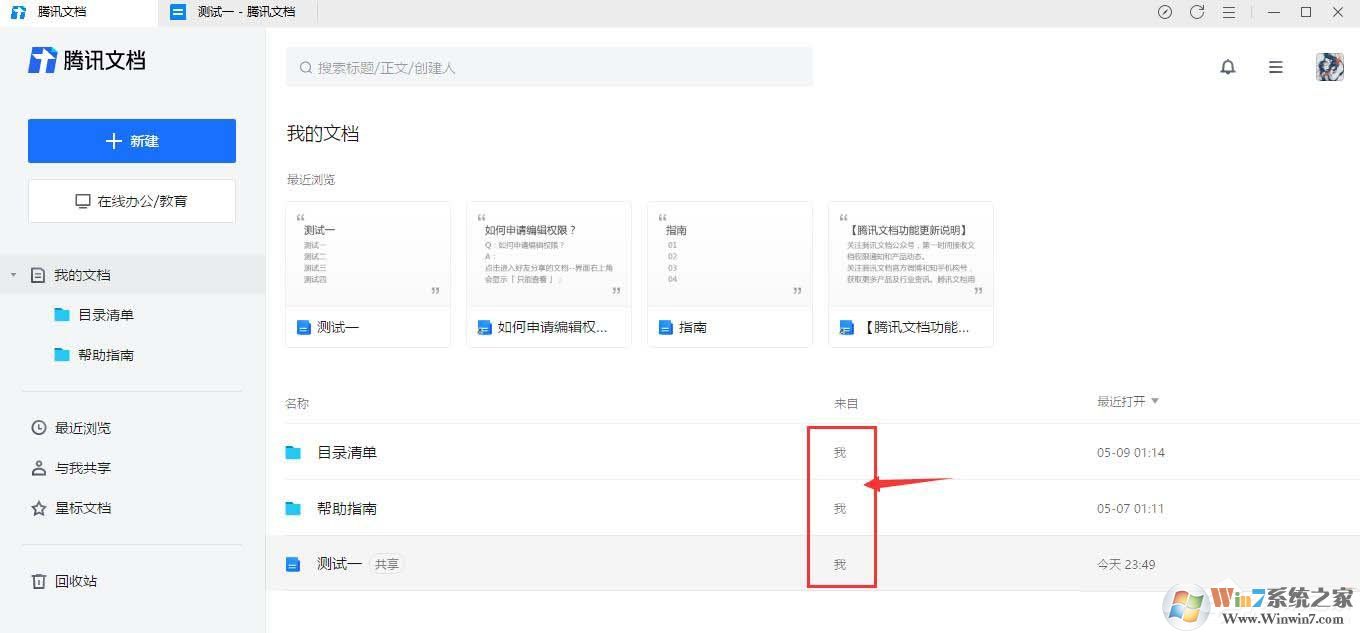
方法二:
在打开的文档界面中,点击界面上方一栏中的编辑选项,可以对文档内容进行剪切、复制、粘贴和替换的,则为文档的创建者。
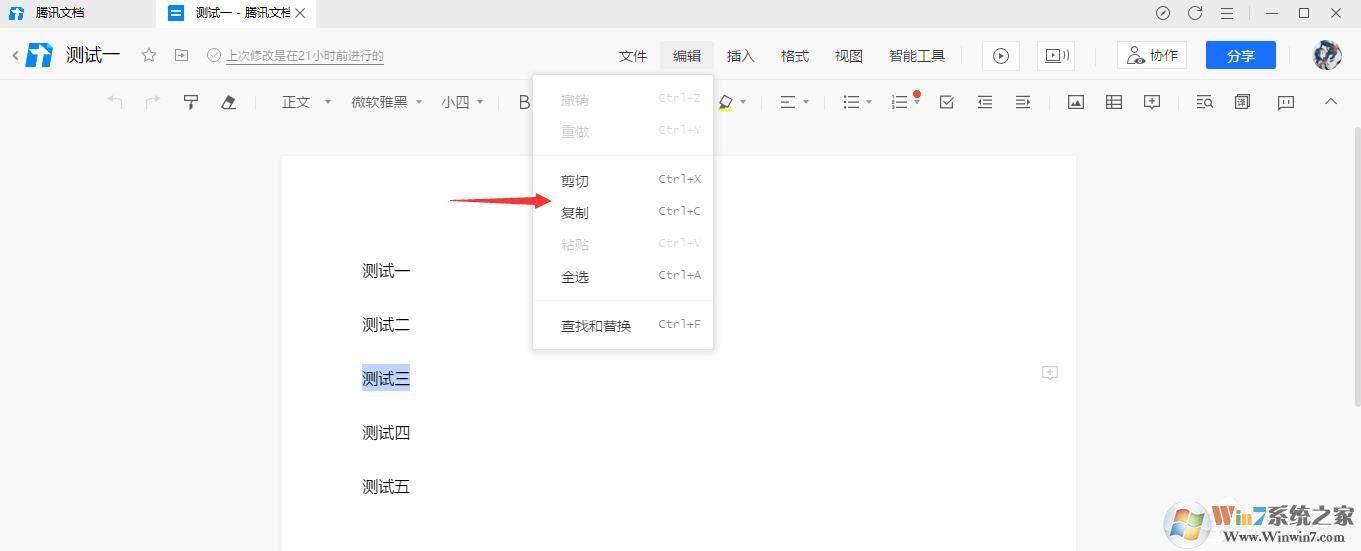
方法三:
1、在打开的文档界面中,点击界面上方一栏中的会话按钮;
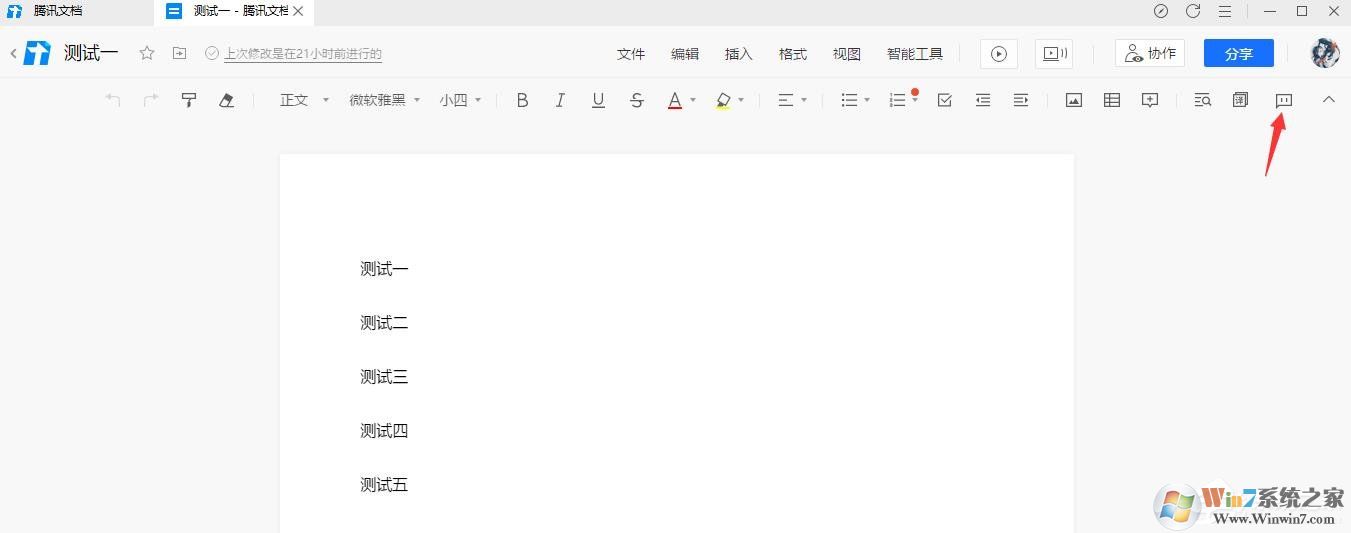
2、在显示的会话界面中,找到“XXX创建了文档”,则为文档的创建者。
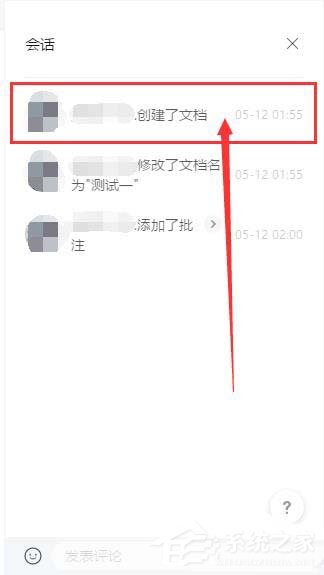
方法四:
1、打开腾讯文档,在腾讯文档-我的文档界面中点击选择任意文档;
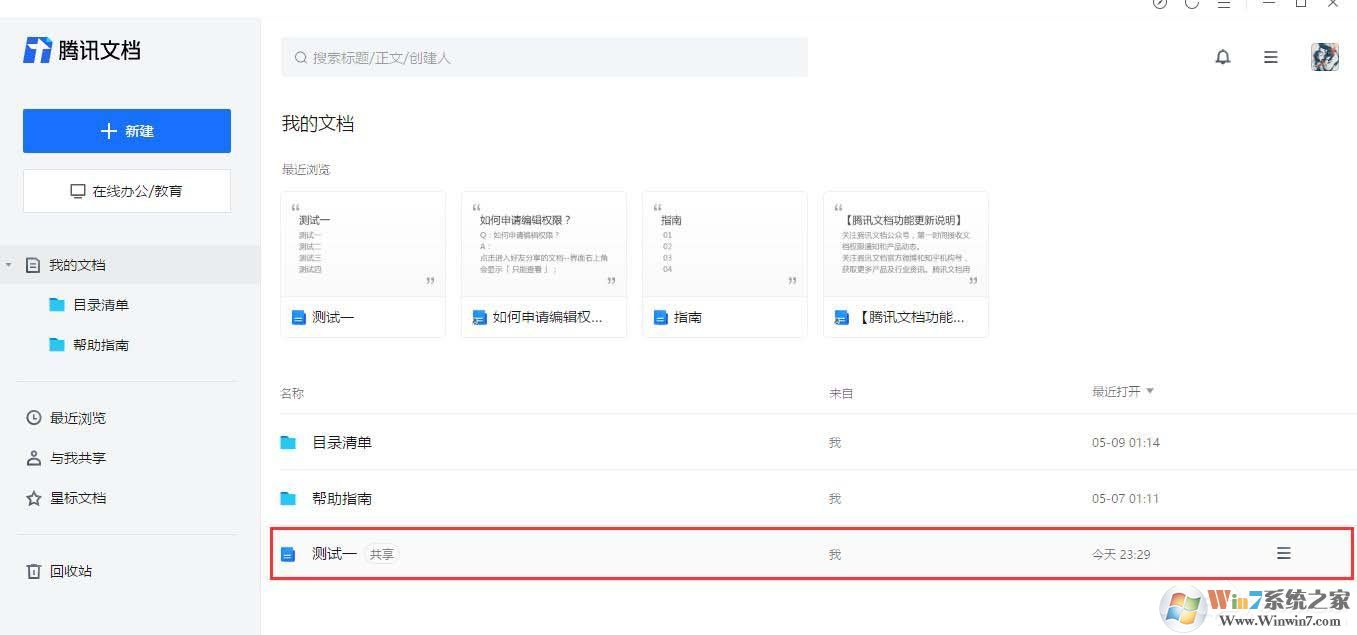
2、在打开的文档界面中,文档节目右侧带有协作、分享字样的按钮,则为文档的创建者。
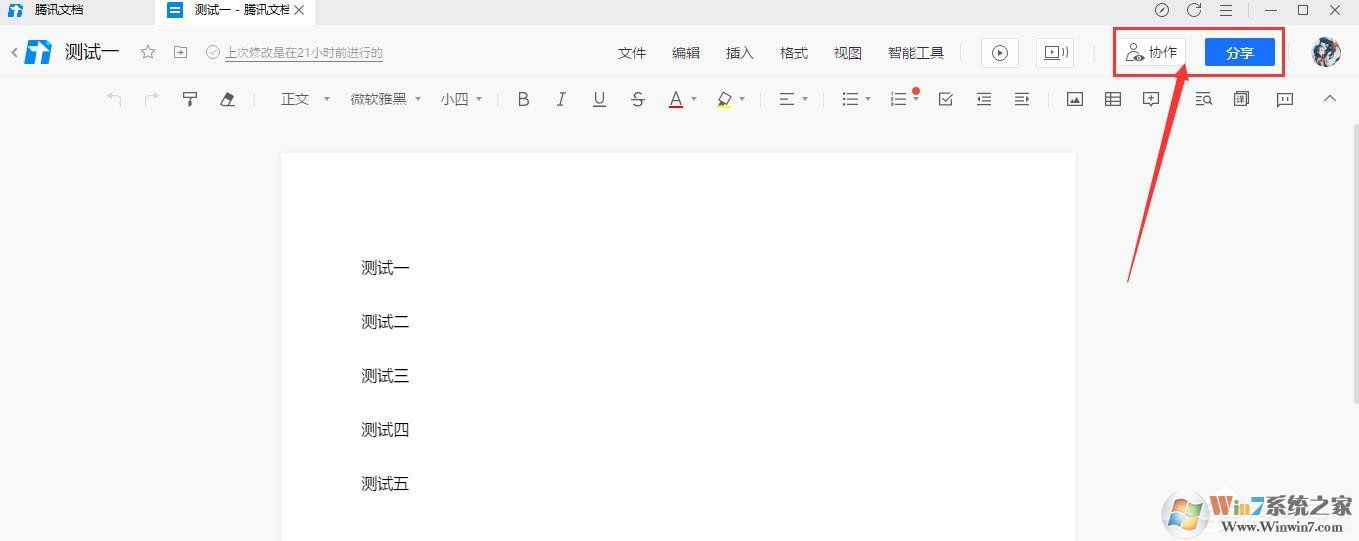
方法五:
1、在打开的文档界面中,点击界面上方一栏中的打勾的“上次修改是在XX小时前进行的”选项;
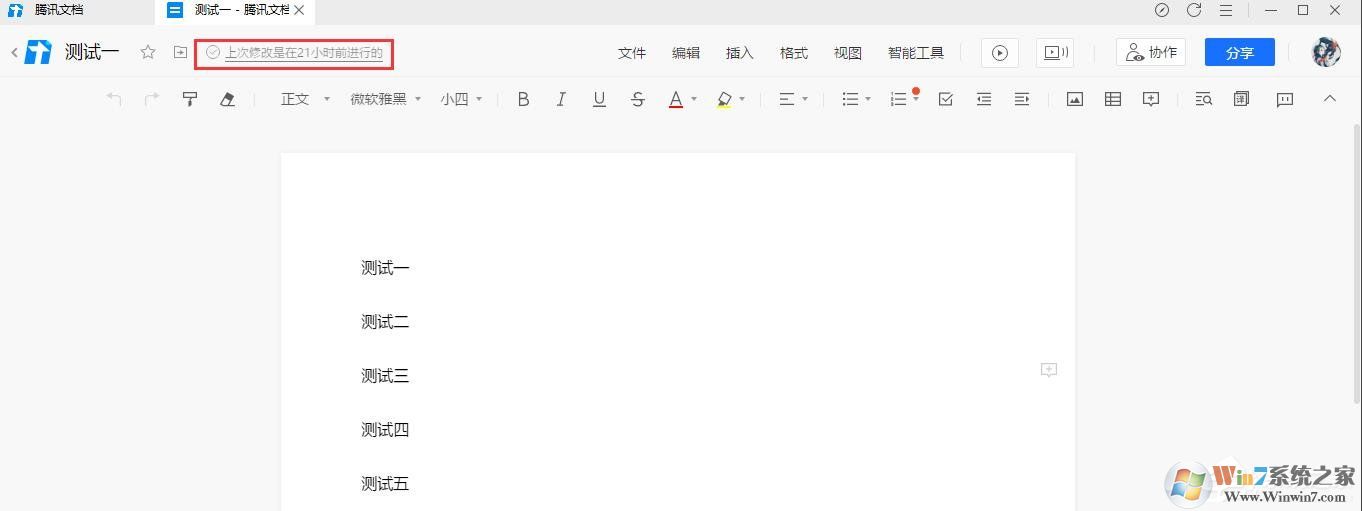
2、点击界面上方一栏中的打勾的“上次修改是在XX小时前进行的”选项后,在显示的修订记录界面中,点击版本选项,找到“XXX创建了一份文档”,则为文档的创建者。

以上就是查看腾讯文档创建者的五种方法了,下次想知道这份文档是谁创建的,按照上述方法就可以进行查看了哦。